gifsicle是一款能够轻松进行GIF编辑的软件。gif编辑器中的佼佼者gifsicle。与传统的GIF编辑软件不同,该程序使用命令行操作模式。因此,该软件可能更适合熟悉命令行操作的用户,但不适合所有用户。支持批处理,并具有多种编辑功能,例如批量更改,合并GIF,控制交错,设置循环播放,调整大小等,完全满足您的编辑需求。通常,gifsicle是一个非常好的gif编辑程序,但是,它仅适用于熟悉命令行操作的用户。如果您需要它,请转到此站点下载它!
软件特色:
一个命令行应用程序,允许您对GIF文件执行各种操作,例如合并,批处理或替换。
比较两个GIF动画
当然,像任何命令行实用程序一样,没有设置。最好使用具有管理员权限的命令提示符,以便Gifsicle可以从所有计算机资源中受益。此外,您要处理的GIF文件必须位于同一文件夹中,否则,事情会变得毫无原因地变得太复杂。
您会注意到有两个可用的终端文件,即Gifsicle和Gifdiff。第二个用于比较两个不同的GIF文件,以显示两个动画是否包含相同的帧。没有它们,列表将被打印以显示额外的帧,它们的编号,背景颜色和版本信息,以及用于正确确定的相应参数。
编辑和合并多个GIF
Gifsicle是用于操纵这些动画的组件。最好阅读概述文档,以便知道哪些参数以及如何应用它们。一个简单的方面是您可以设置帧之间的延迟。如果GIF播放速度太快,这将派上用场。
还有一些用于裁剪,翻转,调整大小或旋转GIF动画的常规参数。不需要对更多文件执行此操作,但是还有一个批处理命令,使您可以一次处理更多GIF。您可能会使用捆绑了多种颜色的高质量动画,但Gifsicle指出了需要做的事情。结果始终在源文件夹中。
使用说明:
模式选项
模式选项告诉gifsicle生成什么样的输出。最多可以有一个,必须在任何GIF输入之前。
-合并-m
将所有GIF输入合并到一个文件中,然后将该文件写入标准输出。这是默认模式。
-批处理-b
通过读取和写入相同的文件名来修改每个GIF输入。 (从标准输入读取的GIF将被写入标准输出。)
-爆炸,-e
为每个输入文件的每个帧创建一个输出GIF。导出的GIF名为“ xxx.000”,“ xxx.001”等,其中“ xxx”是输入文件的名称(或用“ --output”指定的任何名称)。数字扩展名是帧号。
-按名称爆炸-E
与--explode相同,但是将任何命名的框架写入文件xxx。名称'not'xxx'。框架编号”。框架使用'--name'命名选项。
常规选项
常规选项控制信息摘要的打印并写入其输出位置。可以使用'--no-X'关闭info选项和--verbose。
-信息,-I
将每个输入GIF的可读描述输出到标准输出,或使用-o指定的任何文件。此选项禁止正常输出,并且不能与--batch等模式选项结合使用。但是,如果给出了两个--info或-I选项,则该信息将作为标准错误打印,并且正常输出将照常进行。
-颜色信息,-cinfo
与--info一样,您也可以打印有关输入文件颜色映射的信息。

软件功能:
用于更改GIF的批处理模式。
打印有关GIF的详细信息,包括注释。
控制隔行扫描,注释,循环播放,透明度...
创建行为良好的GIF:删除多余的颜色,仅在绝对必要时使用局部颜色表(局部颜色表会浪费空间,并可能导致观看失真)等。
它可以缩小颜色图并更改图像以使用网络安全调色板(或您选择的任何颜色图)。
安装方式:
如果您的计算机上没有自制软件,请打开“终端”并输入以下一系列命令来安装自制软件:
/ usr / bin / ruby -e“ $(curl -fsSL https://raw.githubusercontent.com/Homebrew/install/master/install)”
一长串字符闪烁后,然后输入命令安装gifsicle:
使用gifsicle压缩GIF时,请使用以下命令:
Gifsicle -O3 [要压缩的图片] -o [新图片名称]
实际上,gifsicle也具有大量可调整的参数,但是最实用的方法是使用-O3使其自动为您选择一种压缩方案。通常,它可以实现图像质量和音量之间的平衡,并且可以优化第一帧之后的每一帧。
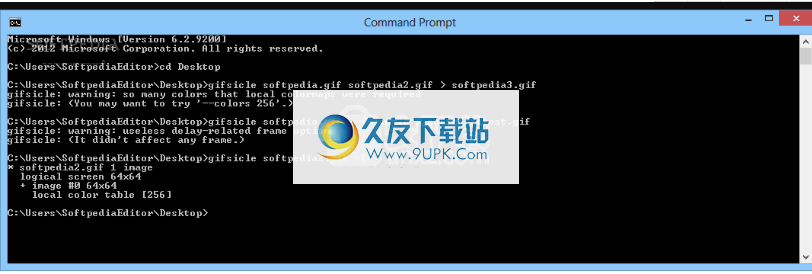

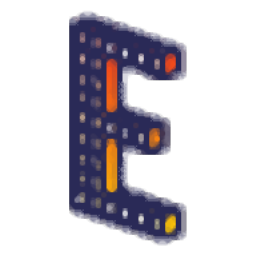
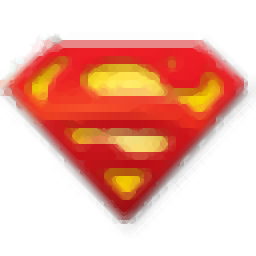



 无双帝国(超速切割版)
无双帝国(超速切割版) 战场荣耀(BT攻速切割神器)
战场荣耀(BT攻速切割神器) 烈火一刀(BT-送异火满切割)
烈火一刀(BT-送异火满切割) 昆仑墟战场荣耀(BT攻速切割神器)
昆仑墟战场荣耀(BT攻速切割神器) 君临传奇(BT切割刀刀爆)
君临传奇(BT切割刀刀爆) 笑傲天龙(BT大嫂特权GM切割)
笑傲天龙(BT大嫂特权GM切割) openCanvas6是一款小巧的CG手绘软件,让用户在使用数位板在电脑上绘图时,就像是在纸上手绘一样,可以画出极为细致的图像。
功能介绍:
OpenCanvas能够绘制光滑而又完美的线条、如水彩画般的笔触、绘画分层和轮廓选择等...
openCanvas6是一款小巧的CG手绘软件,让用户在使用数位板在电脑上绘图时,就像是在纸上手绘一样,可以画出极为细致的图像。
功能介绍:
OpenCanvas能够绘制光滑而又完美的线条、如水彩画般的笔触、绘画分层和轮廓选择等...  mine imator是一款专为我的世界游戏推出的3d动画制作软件,Mine-Imator相比其他动画制作软件更加简单易用,只要你会玩Minecraft,对动画制作稍有了解,就能轻松上手,让玩家自由添加任何模块,包含了人物、怪物、宠物...
mine imator是一款专为我的世界游戏推出的3d动画制作软件,Mine-Imator相比其他动画制作软件更加简单易用,只要你会玩Minecraft,对动画制作稍有了解,就能轻松上手,让玩家自由添加任何模块,包含了人物、怪物、宠物...  Spine是传统二维动画是通过每秒播放大量图片的方式制作完成的,这样的模式非常耗费精力和成本。本次小编为大家带来一款非常强大的2D骨骼动画工具—Spine,该工具在同类软件中功能和特色也是最顶尖水平,在国内也有大量...
Spine是传统二维动画是通过每秒播放大量图片的方式制作完成的,这样的模式非常耗费精力和成本。本次小编为大家带来一款非常强大的2D骨骼动画工具—Spine,该工具在同类软件中功能和特色也是最顶尖水平,在国内也有大量...  BluffTitler是一款非常好用的3D文本动画制作软件,采用DirectX 11技术,渲染速度非常快,可以用来制作包含3D文本内容的简介视频,内置多种模板,支持输出MP4、AVI格式,并可以设置视频的分辨率、帧率等参数。
主要...
BluffTitler是一款非常好用的3D文本动画制作软件,采用DirectX 11技术,渲染速度非常快,可以用来制作包含3D文本内容的简介视频,内置多种模板,支持输出MP4、AVI格式,并可以设置视频的分辨率、帧率等参数。
主要...  designdoll可以让你在人偶设计的时候操作更加方便,马上下载这款designdoll汉化破解版进行绘画人偶参照使用吧。
designdoll可以让你在人偶设计的时候操作更加方便,马上下载这款designdoll汉化破解版进行绘画人偶参照使用吧。
 QQ2017
QQ2017 微信电脑版
微信电脑版 阿里旺旺
阿里旺旺 搜狗拼音
搜狗拼音 百度拼音
百度拼音 极品五笔
极品五笔 百度杀毒
百度杀毒 360杀毒
360杀毒 360安全卫士
360安全卫士 谷歌浏览器
谷歌浏览器 360浏览器
360浏览器 搜狗浏览器
搜狗浏览器 迅雷9
迅雷9 IDM下载器
IDM下载器 维棠flv
维棠flv 微软运行库
微软运行库 Winrar压缩
Winrar压缩 驱动精灵
驱动精灵